如何运用photoshop进行总平面图表达
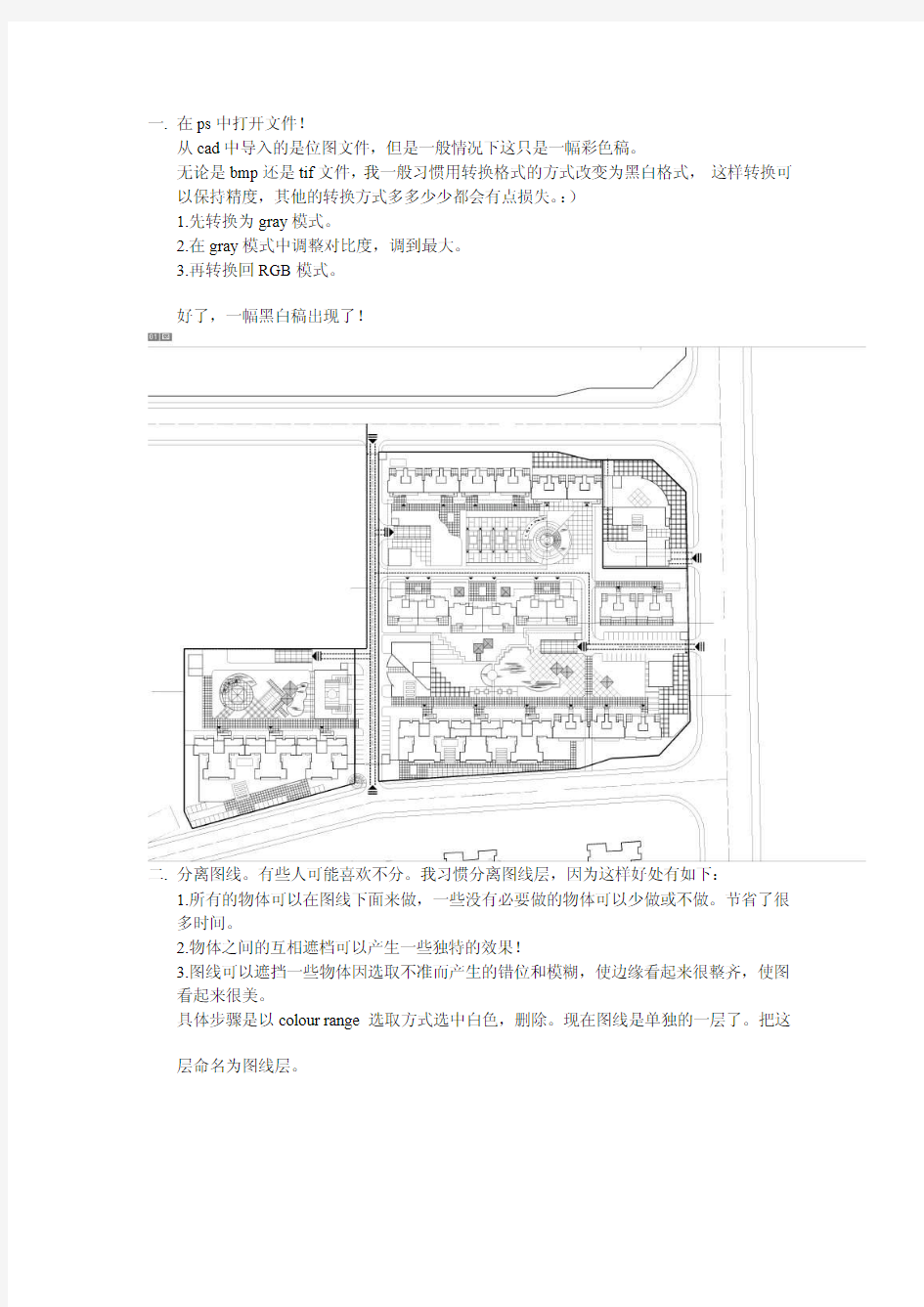

一. 在 ps 中打开文件!
从 cad中导入的是位图文件,但是一般情况下这只是一幅彩色稿。
无论是 bmp还是 tif文件,我一般习惯用转换格式的方式改变为黑白格式, 这样转换可 以保持精度,其他的转换方式多多少少都会有点损失。:)
1.先转换为 gray模式。
2.在 gray模式中调整对比度,调到最大。
3.再转换回 RGB 模式。
好了,一幅黑白稿出现了!
二. 分离图线。有些人可能喜欢不分。我习惯分离图线层,因为这样好处有如下:
1.所有的物体可以在图线下面来做,一些没有必要做的物体可以少做或不做。节省了很
多时间。
2.物体之间的互相遮档可以产生一些独特的效果!
3.图线可以遮挡一些物体因选取不准而产生的错位和模糊,使边缘看起来很整齐,使图
看起来很美。
具体步骤是以 colour range 选取方式选中白色,删除。现在图线是单独的一层了。把这 层命名为图线层。
三. 分离成功。为了观察方便可以在图线后增加一层填充为白色,当然也可直接填充绿色变 草地层,白色的好处是画超级大平面图的时候会比较容易了解自己的进度
从现在开始,我每个新增加的图层都会命名。原因:
1.个人习惯。
2. 可以有效防止产生大量无用的废层和无物体层(即空层)。
3. 方便别人,将来别人修改你的图能够很轻松地找到每个物体。
五. 接着做道路和铺装。
选取区域的时候可以用各种选择工具,不要拘泥于一种工具。
填色后调颜色,要和树木色彩协调。 注意道路的颜色一定不要用纯灰色的,尽量做
成冷灰或暖灰,我这里做成偏黄绿色色调!
四. 种树。现在开始栽树。
需要说明的是,通常我都习惯最后种树,因为树木通常是位图导入,大量的复制会 占用机器的内存。这幅图例外,先种树,是因为这张图既要表现建筑又要表现绿化 和景观。先种树可以定下整个图的整体颜色倾向,基调。
先种树,大小植物,再调他们的色彩倾向,你认为应该调什么色调完全凭个人的感
觉啦。
这张图定的基调是偏黄绿色调的暖灰。
五. 接着做道路和铺装。
选取区域的时候可以用各种选择工具,不要拘泥于一种工具。
填色后调颜色,要和树木色彩协调。 注意道路的颜色一定不要用纯灰色的,尽量做
成冷灰或暖灰,我这里做成偏黄绿色色调!
整体色彩要协调。
七. 做主体建筑和山包。
建筑:主体建筑的色彩一很重要,调的时候一定要谨慎,不要和主体色彩有强烈的 对比。
山包:通常小的地形起伏叫山包,大的地形起伏叫............大山包! ! 也就是传 说中的地形!
目前无论是建筑设计与规划还是景观规划都似乎注重地形的表现,它已经越来越引
人重视了。而在渲染表现公司,更习惯称它为山包。形象!
这里的内部颜色做的很深,是为了突出重点!右侧挨路处有投影,是因为有地形!
九. ok!大功告成! 这样基本上就算成功了。
也可以加一层雾,效果可能会更好一点。我最后加在物体的最上一层加了一层雾,透明度自
己把握吧。
十. 加文字和红线。加上文字和红线就是现在大家看到的样子,文字和红线可以单 独导出一层,视甲方需要加或不加。这样就比较方便修改了。ok!齐活!可以休息一 会了!
先喝杯水去 , 后面还有东西要发呢 !
附注二--------从 cad 中导图
从 cad 中导图一共分两步,一是设置打印机,二是虚拟打印。原来偶以前一直习惯 用 cad r14 来导图,但是忽然有一天发现其他人都在用 2000,2002,2004......于是 偶不得不换 2000 以上的 cad 了。
cad r14 的导法就不介绍了。
这里要感谢一个人,叫"遥远的地方"。2000 家族的导法偶请教了她 ,现在偶就介 绍一下她习惯用的方法:
一. 在 cad 中打开文件
二. 打开文件菜单中的打印机管理器命令[
3 弹出的菜单里选择添加打印机向导这个选项
4. 选择下一步
5. 选择"我的电脑"
6. 选择光栅栏格式和 bmp 格式
7. 给打印机起个名字,如果单位人多怕混淆的话,通常的办法就是起自己的名字
8. 选择"编辑打印机器配置"这项
9. 在弹出的菜单里选择"自定义图纸尺寸"
10.在弹出的菜单中选择"创建新图纸"
如果要打超大的,偶一般填 8000×8000.警告:这样文件会越来越大,大的可怕!
PhotoShop+SketchUp制作做彩色平面图详细教程
本章节节选至《Photoshop彩平面制作之道》,SketchUpBBS出品,转载请注明出处。 本作品作者:xfhorse 第6章建筑彩色总平面图制作 本章重点: 掌握参照SU导入PS前的设置工作 掌握使用在PS软件中如何处理SU的图像文件 掌握使用Photoshop添加环境配景的方法 掌握使用如何让彩色平面图的重点突出 案例流程概述: 首先利用SU创建场景模型,然后对SU模型进行导出PS前的相关设置,接着导入到PS中,完成图片的前期处理,最后用Photoshop进行图像素材添加以及后期处理。 6.1运用SketchUp与PS制作建筑彩色平面图的流程 熟悉SketchUp软件的用户往往喜欢用SketchUp软件创建的模型来制作彩色平面图,这样不仅大大的节省了用CAD多次导图的麻烦,而且用SketchUp制作的彩色平面图往往建筑物的材质以及体块关系更加的真实。
本作品作者:xfhorse 在Photoshop中对平面图进行着色时,应掌握一定的前后次序关系,以最大程度地提高工作效率,并用添加诸如植物,道路名称等标注信息。 1. SketchUp输出平面图 SketchUp输出平面图是整个总平面图制作的基础,在导图之前往往需要许多特定的设置,本章将在下面内容详细讲解。有关SketchUp的使用方法,本书不作介绍,读者可参考相关的SketchUp书籍。 2. 各种模块的制作 在SketchUp制作总平面图的常见元素包括:草地、树木、灌木、水面、花坛等,掌握了这些元素的制作方法。这个过程往往需要结合Photoshop软件来一起完成,使用的工具包括:选择、填充、渐变、图案填充等,在制作水面、草地、路面时也会使用到一些图像素材,如草地纹理、地砖纹理、水面图像等。 3. 后期合成处理 在完成各种素材模块的制作以后,彩色平面图的大部分工作也就基本结束了,最后便是对这些素材模块进行复制,添加阴影等操作。 6.2 SketchUp输出平面图 1.首先用鼠标左键双击SU2013软件图标,打开SU软件,如图所示。 本章节节选至《Photoshop彩平面制作之道》,SketchUpBBS出品,转载请注明出处。 本作品作者:xfhorse
彩色总平面ps制作步骤
彩色总平面制作步骤 1.在CAD中输出eps图形图线 2.栅格化eps文件(栅格化eps格式,分辨率 得到透明背景线框图像。 3.在总平面图下方新建图层,并填充为白色 执行:图层→新建→图层背景 (将填充图层转化为背景) ctrl+s保存文件 4.ctrl+o打开。文字eps和建筑eps文件 以相同参数对文字eps与建筑eps进行栅格化处理 5.将3个文件进行合并 Ctrl+A全选→ctrl+c复制 回到总平面 ctrl+shift+V进行原位粘贴 重命名图层,文字,建筑 6.裁剪工具将图像进行裁剪(节约磁盘空间) 7.划分层次。路面,绿化区,建筑 ⑴检查线稿是否闭合,魔棒工具,设置容差为, 单击路面区域进行闭合处理 新建图层→命名封闭直线,单击直线工具,设置前景色为黑色,用画 笔工具,直线粗细为 8.魔棒单击路面,容差 对路面部分进行选择(用快速蒙版进行选区查看) 9.路面选区建立完成之后→选择→存储选区→名称(马路)
新建图层,命名为马路,设置前景色为 Alt+delete,快速填充 10.使用用样方法划分绿化,铺装,水面区域,以色块进行划分 11.对图层进行分图→⑴铺装⑵色块(水面,建筑色块,草地,马路) ⑶线稿 12.添加图例。种植新建图层(主干道树) 主干道→次干道 选择图例ctrl+c复制。Ctrl+v粘贴 种植主干道植物图例 对图例进行同图层复制 alt+鼠标左键 将主干道都种上图例 13.设置投影→动作设置投影→图例所在图层→主干道树→窗口→新建动作→命名为:制作影子→单击记录 回到图层面板ctrl+J 创建主干道副本 ctrl+总括号键副本图层下移 Ctrl+M调整曲线命令把整张图例调至黑色,根据投影方向按方向键,设置不透明度为80﹪ 单击动作面板停止按钮(可用于其他图层影子制作) 14.铺装制作 ⑴用软件自带图案进行铺装制作 选择铺装图→铺装1色块图层 按ctrl单击图层缩览图,将其载入选区
ps填色
一. 在ps中打开文件! 从cad中导入的是位图文件,但是一般情况下这只是一幅彩色稿。 无论是bmp还是tif文件,我一般习惯用转换格式的方式改变为黑白格式,这样转换可以保持精度,其他的转换方式多多少少都会有点损失。:) 1.先转换为gray模式。 2.在gray模式中调整对比度,调到最大。 3.再转换回RGB模式。 好了,一幅黑白稿出现了! 二. 分离图线。有些人可能喜欢不分。我习惯分离图线层,因为这样好处有如下: 1.所有的物体可以在图线下面来做,一些没有必要做的物体可以少做或不做。节省了很多时间。 2.物体之间的互相遮档可以产生一些独特的效果! 3.图线可以遮挡一些物体因选取不准而产生的错位和模糊,使边缘看起来很整齐,使图看起来很美。 具体步骤是以colour range 选取方式选中白色,删除。现在图线是单独的一层了。把这层命名为图线层。
三. 分离成功。为了观察方便可以在图线后增加一层填充为白色,当然也可直接填充绿色变草地层,白色的好处是画超级大平面图的时候会比较容易了解自己的进度 从现在开始,我每个新增加的图层都会命名。原因: 1.个人习惯。 2. 可以有效防止产生大量无用的废层和无物体层(即空层)。 3. 方便别人,将来别人修改你的图能够很轻松地找到每个物体。
四. 种树。现在开始栽树。 需要说明的是,通常我都习惯最后种树,因为树木通常是位图导入,大量的复制会占用机器的内存。这幅图例外,先种树,是因为这张图既要表现建筑又要表现绿化和景观。先种树可以定下整个图的整体颜色倾向,基调。 先种树,大小植物,再调他们的色彩倾向,你认为应该调什么色调完全凭个人的感觉啦。 这张图定的基调是偏黄绿色调的暖灰。
PS手绘总平面图上色的一点心得
PS手绘总平面图上色的一点心得 平面图, 手绘, 心得, 上色 相关文章: ?无聊画一张(三) ?临近毕业,发几张自己以前的作品! ?临近毕业,发几张自己以前的作品! ?钢笔线稿+手写板 ?设计表达-马克笔效果图技法电子版 大家好,下面给大家介绍一下自己用PS画总平图的一点心得,欢迎各位指教!SketchUp 中文官方论坛4 r/ F* @/ ~3 p. @$ Artlanti s,Pira nesi,C inema4D,Vue,V-Ray,Podium,QUEST3D,Moi3D,BIM作品教程模型插件渲染威客培训BIM$ i8 c' N; @/ Q% ~7 a6 I 我的透视感很差,所以透视图画得不好。在这只聊一下手绘总平图的画法,重点说一下用Photoshop上色。 用PS上色有两种方法,一种是CAD出线稿总图,导入到PS里用鼠标上色。比如下图Artlanti s|Pira nesi|C inema4D|Vue|V-Ray|Podium|QUEST3D|Moi3D|BIM作品教程模型插件渲染威客培训BIM| I: ^+ u x6
" l _2 Z/ i( 一种方法是纯手绘总平画图,导入到PS里用手绘板上色。我比较喜欢这种方法。 1、首先把画好的手绘成稿扫描导入PS, 这是一张在A2纸上画的总平图
SketchUp中文官方论坛% q/ W# \% C) R3 H3 O 国内最好的Sket chUp爱好者交流乐园!Ske tchUp最具专业的中文论坛!; E: K" A2 b% N M6 o- 2、新建一个图层,并设置为“正片叠底”模式Artlanti s|Pira nesi|C inema4D|Vue|V-Ray|Podium|QUEST3D|Moi3D|BIM作品教程模型插件渲染威客培训BIM|) n+ K* S7 \2 z$ @1 X% r2 }; T2 m# {3 国内最好的Sket chUp爱好者交流乐园!Ske tchUp最具专业的中文论坛!/ w- `8 }7 n. X0 @; y* + { J @! s7 h( m/ {2 F4 正片叠底模式,类似于在底稿上加一张硫酸纸,色彩不会掩盖底稿上的线条。国内最好的Sketch Up 爱好者交流乐园!Sket chUp最具专业的中文论坛!$ g4 y* a' k: e) T
ps室内文本平面图填色
室内彩色户型图 户型图是房地产开发商向购房者展示楼盘户型结构的一种手段。随着房地产开发业的飞速发展,对户型图的要求也越来越高,真是的家具模块被应用到户型图中,从而使客户更好的了解户型起了很大的作用。 彩色户型图制作流程: (1)使用以定义的绘图仪器类型将图纸保存为EPS文件 (2)在PS中导入EPS文件 (3)填充墙体、地面 (4)添加家具模块 (5)最终效果处理 一输出EPS文件 户型图一般都是运用软件AutoCAD绘制所得,在运用PS对户型图进行上色和处理,那么我们必须从AutoCAD软件中将户型图导出为Photoshop可以进行编辑的文件格式。1.添加EPS打印机 (1)启动AutoCAD,打开配套光盘提供的“平面布置图.dwg”文件,如图1-1所示 图1-1 打开的“平面布置图” (2)在AutoCAD中选择“文件”∣“绘图仪器管理器”命令,打开Plotters文件窗口,如图1-2所示。 图1-2 打开绘图仪器管理器
(3)双击“添加绘图仪器向导”图标,打开添加绘图仪对话框,如图1-3所示,单击“下一步”按钮。 图1-3 添加绘图仪—简介 (4)打开“添加绘图仪—开始”对话框中选择“我的电脑”选项,如图1-4所示,单击“下一步”按钮。 图1-4添加绘图仪—开始 (5)打开“添加绘图仪—绘图仪型号”对话框中选择如图1-5所示。 (6) 图1-5 添加绘图仪—绘图仪型号 (6)在弹出的“添加绘图仪—输入PCP或PC2”对话框,单击“下一步”按钮,如图1-6
所示。 图1-6添加绘图仪—输入PCP或PC2 (7)选择绘图仪的打印端口,这里选择“打印到文件”的方式,如图1—7所示。 图1—7 添加绘图仪-端口 (8)绘图仪添加完成,输入绘图仪的名称,如图1-8所示,单击“下一步”按钮。 图1-8 添加绘图仪-绘图仪名称 (9)单击“完成”按钮,完成绘图仪添加向导。
PS总平面图 彩平制作过程 园林景观
总平面图是投标中的第一张表现图,作用与性质不用说了吧,应该认真点画。 一. 在ps中打开文件! 从cad中导入的是位图文件,但是一般情况下这只是一幅彩色稿。 无论是bmp还是tif文件,我一般习惯用转换格式的方式改变为黑白格式,这样转换可以保持精度,其他的转换方式多多少少都会有点损失。:) 1.先转换为gray模式。 2.在gray模式中调整对比度,调到最大。 3.再转换回RGB模式。 好了,一幅黑白稿出现了! 二. 分离图线。有些人可能喜欢不分。我习惯分离图线层,因为这样好处有如下: 1.所有的物体可以在图线下面来做,一些没有必要做的物体可以少做或不做。节省了很多时间。 2.物体之间的互相遮档可以产生一些独特的效果! 3.图线可以遮挡一些物体因选取不准而产生的错位和模糊,使边缘看起来很整齐,使图看起来很美。 具体步骤是以colour range 选取方式选中白色,删除。现在图线是单独的一层了。把这层命名为图线层。
三. 分离成功。为了观察方便可以在图线后增加一层填充为白色,当然也可直接填充绿色变草地层,白色的好处是画超级大平面图的时候会比较容易了解自己的进度 从现在开始,我每个新增加的图层都会命名。原因: 1.个人习惯。 2. 可以有效防止产生大量无用的废层和无物体层(即空层)。 3. 方便别人,将来别人修改你的图能够很轻松地找到每个物体。
四. 种树。现在开始栽树。 需要说明的是,通常我都习惯最后种树,因为树木通常是位图导入,大量的复制会占用机器的内存。这幅图例外,先种树,是因为这张图既要表现建筑又要表现绿化和景观。先种树可以定下整个图的整体颜色倾向,基调。 先种树,大小植物,再调他们的色彩倾向,你认为应该调什么色调完全凭个人的感觉啦。 这张图定的基调是偏黄绿色调的暖灰。
总平面图填色
总平面图填色 总平面要出效果,前提是有一份好的Cad图。所以踏实画Cad还是逃不了的。 规范的cad文件,应该是图层分明的。 大的步骤是,不同cad图层导入psd,不同ps图层上色,植物素材填充,整体色调调整。 一.导出矢量图,eps格式文件 由CAD到Photoshop,这需要一个导出图片的环节。 导图有几种方法,尝试总结下来,下面的方法是最为合适的。 Cad导出矢量图片的方法。打印,格式eps。 Ctrl+p 打印,选择打印机。如果是自己的电脑,刚装完cad,应该是没有打印为eps 格式这个选项的,这就需要添加打印机,虚拟的。下面是从零开始的导图步骤: 1.绘图仪配置 “菜单-文件-打印机管理/绘图仪管理”
“添加打印机/添加绘图仪向导”
选择“Adobe” 选择”打印到文件” 为绘图仪命名,这将在打印选择打印机的时候看到.我命名为“导出eps”
“编辑绘图仪配置”,主要修改导出图片的大小,根据制图需要.
完成之后,就可以在打印机选择里面找到“导出eps”项了。
2.打印到文件 根据需要可以调整一下打印的样式,在“打印样式表编辑器”中可以调整不同颜色线的输出颜色、线宽、线型等。这些可以根据需要的效果调整。然后记得勾选“打印样式/按样式打印” 3.导图 总平上色需要分开导图,为自己需要绘制总平彩图的部分画一个边框,在打印的时候选择打印范围为“窗口”。使得每次导出的图层都是一样大小,便于放入Photoshop中拼合。 首先是大致地形,然后是铺地,植物,建筑,标注。这需要天正的“常用图层快捷工具”,关闭不需要的图层,比如标注层可以单独导出一个eps文件。
园林彩色平面图制作流程
园林彩色平面图制作方法 一、图形预处理 1、在CAD中整理图形 (1)绘制平面图 (2)删除不必要图线 2、安装虚拟打印机 文件/打印机管理器/添加打印机向导 3、设置虚拟打印机
4、虚拟打印 文件/打印 5、图线分离:利用Photoshop进行图线分离完 (1)转为灰度模式 (2)调整对比度至最大 (3)转为RGB模式 (4)复制图层 (5)将背景层填充为白色 (6)将背景复本的白色部分删除,仅保留图线,完成图线分离,结果如下图所示 二、建筑物处理方法 1、使用矩形工具绘制建筑平面轮廓; 2、填充颜色:参考颜色值分别为R(240)、G(206)、B(180); 3、新建一空白层; 4、选择/修改/扩边6像素,填充相同颜色,设置图层样式为阴影; 5、调整适合后合并图层,形成建筑平面备用,实际使用时可以通过自由变换调整大小。 三、文字处理方法 1、输入文字,设定字体字号颜色(R24 2、G32、B82); 2、使用特效文字制作方法,给文字增加特效。 推荐方法:设定文字为红色,描边为白色,加图层阴影。 四、草坪的制作方法 (一)方法一:纤维/飓风法 1、前景色设为草绿色,背景色设为深绿色,滤镜/渲染/纤维 2、滤镜/风格化/飓风
3、旋转画布90度。 (二)方法二:照片粘贴入法 1、选择准备建立草坪的区域; 2、打开草坪图片,选择,复制; 3、转回准备建立草坪的文件,粘贴入,并调整至适合。 (三)滤镜/添加杂色法 1、填充草绿色 2、填加杂色 (四)直接填色法 五、道路的制作方法 (一)滤镜法 1、调制道路灰色为R146,G157,B143 2、添加滤镜: 滤镜/纹理/龟裂缝 滤镜/纹理/马赛克拼贴 滤镜/纹理/拼缀图 滤镜/纹理/纹理化 滤镜/艺术效果/海绵 滤镜/素描/便条纸 以上各类滤镜可以叠加使用 (二)填充法:填充不同图案,进行对比,确定方案六、植物图例 (一)直接复制法
总平面图画法
1关于水系: 水要有阴影,不过是内投影。可以用图层特效来做,也可以用高斯模糊。 要有光感,可以用退晕,也可以用滤镜打光。 2草地: 草地在红线内外一定要区分开色象和明度饱和度,不然颜色会很靠。 尽量不要拖来一块真实的草地来图片代替绿色块,虽然草地图片看起来很真实,但是整体不协调,还会加大内存消耗。 3投影: 投影偶个人做法是复制一层,放在下面,选中,按住ctrl+art,然后按箭头键。 低矮的可以用图层特效,但是建筑不要,会很假。 4山包的做法: 也就是传说中的地形。选中一块区域,添绿色,噪点,打光,反选,羽化,删除,好。 5拉模的做法 用路径勾出形状,然后变成选区,添一种颜色,我通常用黄灰或蓝灰,给个透明度,ok! 6树的做法: 先在cad中画出轮廓,再导入ps中,添加一种或几种颜色,花草,灌木同样搞定. 7色彩关系: 其实说了那么多,最重要的就是色彩关系,无论是总平,还是透视图,如果色彩关系不好,其他东西都是空谈.色彩关系是最.最.最重要的. 其实技法只是一方面,因为画表现图最重要的不是技法,而是色彩感觉!!!这没有办法用具体的语言十分切地表达清楚,因为它不是独立于图存在的,每个人的观点也是不同的。即使用同样的步骤来做同一张图,每个人也都会有不同的效果。
所以建议大家多看色彩书籍。如果您不是美术专业的也没关系,完全可以通过多看色彩理论和色彩构成方面的书来弥补。毕竟色彩感觉也不是天生的,它可以有意识地来培养! 这就是我画总平的大体过程,发上来抛砖引玉,请大家多多支持。无论您是刚开始做还是顶尖级高手都请多多指点。 以上方法只是个人观点。如果有其他的更好的方法,无论您是渲染表现公司还是方案设计公司,都欢迎请您帮助指点补充,发上来大家共同讨论,希望大家想法多一点,希望大家技法上都能毫无保留,希望大家共同发展共同进步。 一. 在ps中打开文件! 从cad中导入的是位图文件,但是一般情况下这只是一幅彩色稿。 无论是bmp还是tif文件,我一般习惯用转换格式的方式改变为黑白格式,这样转换可以保持精度,其他的转换方式多多少少都会有点损失。:) 1.先转换为gray模式。 2.在gray模式中调整对比度,调到最大。 3.再转换回RGB模式。 好了,一幅黑白稿出现了!
用PS做平面图
教你做总平面效果图 总平面图是投标中的第一张表现图,作用与性质不用说了吧,应该认真点画。 一. 在ps中打开文件! 从cad中导入的是位图文件,但是一般情况下这只是一幅彩色稿。 无论是bmp还是tif文件,我一般习惯用转换格式的方式改变为黑白格式,这样转换可以保持精度,其他的转换方式多多少少都会有点损失。:) 1.先转换为gray模式。 2.在gray模式中调整对比度,调到最大。 3.再转换回RGB模式。 好了,一幅黑白稿出现了! 二. 分离图线。有些人可能喜欢不分。我习惯分离图线层,因为这样好处有如下: 1.所有的物体可以在图线下面来做,一些没有必要做的物体可以少做或不做。节省了很多时间。 2.物体之间的互相遮档可以产生一些独特的效果! 3.图线可以遮挡一些物体因选取不准而产生的错位和模糊,使边缘看起来很整齐,使图看起来很美。 具体步骤是以colour range 选取方式选中白色,删除。现在图线是单独的一层了。把这层命名为图线层。
三. 分离成功。为了观察方便可以在图线后增加一层填充为白色,当然也可直接填充绿色变草地层,白色的好处是画超级大平面图的时候会比较容易了解自己的进度 从现在开始,我每个新增加的图层都会命名。原因: 1.个人习惯。 2. 可以有效防止产生大量无用的废层和无物体层(即空层)。 3. 方便别人,将来别人修改你的图能够很轻松地找到每个物体。
四. 种树。现在开始栽树。 需要说明的是,通常我都习惯最后种树,因为树木通常是位图导入,大量的复制会占用机器的内存。这幅图例外,先种树,是因为这张图既要表现建筑又要表现绿化和景观。先种树可以定下整个图的整体颜色倾向,基调。 先种树,大小植物,再调他们的色彩倾向,你认为应该调什么色调完全凭个人的感觉啦。 这张图定的基调是偏黄绿色调的暖灰。
用PS做CAD做彩色平面图
PS结合CAD做彩色平面图 室内篇 做好PS彩色平面图的第一步,是养成良好的CAD图的做图习惯。至于做图规范,这里就不多说了,我说的习惯,就是在CAD图做图过程中,要善于分好图层,不同性质的物体最好归好图层,这样CAD图就不会凌乱,也减少文件大小(接下来会看到图层归类后是如何方便了),同时尽可能将CAD的图面整理好,线和线的交接要闭合,不出现空隙,这样会影响你填充的面域。 请大家留意我的CAD图层设置与分布 这个是图层的分布,CAD图做到分层合理,就方便以后的操作 我们以一个会所的平面图为例子 眼前是一个会所的平面图,我们去掉了尺寸的显示以及其他彩色平面图不用标注的东西 把其他图层都给关了,这样,一个平面的轮廓就出来了
设定打印窗口的标记(如下图,红色虚线框是到时框选窗口的大小),利用图层开关功能将需要的分开几层进行虚拟打印,输出图象到PS中进行编辑。具体的打印项目由实际情况决定。在这个例子中,我们要输出的内容如下: 1)墙体以及剪力墙、柱子、门窗 2)家具和洁具 3)地面铺装 4)室内绿化层以及其他 5)文字标注层 切记,要在同一大小的窗口标记下虚拟打印
输出一张家具的CAD图和一张没有家具的CAD图,在PS中打开。利用拖拽功能将几个图层重叠在一个图里,产生了若干个图层,并将图层进行命名,方便以后的编辑。 在这里向大家介绍一个比较快捷的图象批处理方法。 打开了PS后,按 ALT+F9 调出“动作”面板,以一张JPG的彩色线框图为例子,在动作面板里
然后可以录制你的每一步操作。 对于彩色平面图来说,我们处理由CAD输出的图纸的流程比较简单, 1)假如图象是TIFF索引颜色模式的图象,就在图象菜单里将图象模式转换成RGB颜色模式, 2)去色处理 3)自动对比度 4)菜单——选择——颜色范围——点选白色部分删除 5)保存图象为PSD格式文件 然后按兰色方块,结束录制。 接下来就可以对CAD虚拟打印的图纸进行批量的重复处理,这样会大大节省我们重复操作的时间 1)菜单——文件——自动——批处理
(干货)PS彩色平面图教程(室内设计必学技能)
2017/12/17 (干货)PS 彩色平面图教程(室内设计必学技能) 3Dmax,10秒能出效果图,从此做图不加班 开始使用 广告 Purefact 1797 馆藏 52935 TA的最新馆藏 喜欢该文的人也喜欢 更多 悠易互通 悠易互通 为什么美国不想解决朝鲜这个“敌…故宫、颐和园、中南海,以及中国…曝光!警惕这七种官场“两面人”厨房里养盆这个,油烟再多也不怕…家里到底是铺木地板好还是瓷砖好…家里到底是铺木地板好还是瓷砖好… 雨后《三清山》不一样的美 外国摄影师镜头里的香港,绝对有…怎么拍好焦外光斑?这一课最彻底HDR知识介绍及获得HDR照片的步骤『摄影教程』拍摄车轨的三大技巧探索多重曝光的魅力夏季雨天摄影终极技巧当摄影遇见了中国画 【浅析如何控制广角的畸变】转自… (干货)PS 彩色平面图教程(室内设计必学技能) (干货)PS彩色平面图教程(室内设计必学技能) 筑龙室内设计01-04 点击加载图片gif动态图片 彩色平面图是设计表达的一项重要手段,对于初入室内设计行业的新人,尤其是希望进入专业设计机构,成为方案设计师的新人,可以算必修课了,所以推荐给小伙伴们,希望能为大家带来帮助! 这是梁志天设计公司的彩色平面图大家可以参考一下 点击加载图片 再看两张更复杂一点儿的 转藏到我的图书馆 微信 分享: 2017-01-04 Purefact 摘自 UC头条 阅 6091 转 16
1室内设计教程7店面设计公司13网络技术培训2平面设计培训8学技术14ps培训3室内设计之家9室内设计 15纪念馆设计 4学ps 10学习ps使用教程16室内设计教程 5平面设计教程11家装设计网站17平面设计培训6平面设计 12学习ps 18室内设计之家 点击加载图片 点击加载图片请注意!!!下面教程就正式开始了 点击加载图片
CAD总图PS填色教程
ps总图填色教程 CAD总图,通常建筑师都放好树,地面填充等。有经验的CAD人员都在画时分好图层,比如路是一个图层,树是一个图层,铺地是一个图层,这样在后期制作起来才得心应手。
隐藏树及铺地等图层,并检查看所画的线,特别是路的线是否闭合。以利于在ps中有魔棒选择。 现在我们需要从天正转CAD到ps了,这一步也是关键的。首先我们在天正中添加一个虚拟的打印机。步骤:文件-绘图仪管理器-添加绘图仪向导-下一步-下一步一直点下一步到完成.我们在打印机名称里就有一个Postscript Level 1.pc3 最后我们打印导出,图层的颜色全设为黑色,线宽我喜欢设细一些。出图大小我一般总平选A1,这样打大图就不会担心像素太低。
导出的图存为eps格式,在ps中才会透明的 在ps中打开图片时会自动跳出一个对话框,这时我们要设置好分辩率和模式,分辩率越高图像也清晰,但太高的话电脑就会变慢,我一般设150-200。 这时我们成功导进了ps,我习惯新建一个图层为白色,把白色图层拉到线图层下面,这样我们就很容易看清楚图面了,再新建一个图层为路,用魔棒在线层中选择路的区域,回到路的图层填充,就得出了路面。还有路面以外的的区域,再新建一个图层为灰色并填充它。 因为导出时文字图层另导出,以便文字能在最上面一层。不被覆盖
路填好了,我们接着填草地了,草地也是新建一个图层,填充,为了显示草地有些明暗变化,用减淡或加深工具给草地加深或减淡。再新建一层填充裙楼,并给裙楼阴影,有了阴影才有立体感。同法新建一层主楼。 所设的阴影参数,一般我们是根据指北针来设阴影的方向的
彩色平面图制作步骤
二. 分离图线。有些人可能喜欢不分。我习惯分离图线层,因为这样好处有如下: 1.所有的物体可以在图线下面来做,一些没有必要做的物体可以少做或不做。节省了很多时间。 2.物体之间的互相遮档可以产生一些独特的效果! 3.图线可以遮挡一些物体因选取不准而产生的错位和模糊,使边缘看起来很整齐,使图看起来很美。 具体步骤是以colour range 选取方式选中白色,删除。现在图线是单独的一层了。把这层命名为图线层。 三. 分离成功。为了观察方便可以在图线后增加一层填充为白色,当然也可直接填充绿色变草地层,白色的好处是画超级大平面图的时候会比较容易了解自己的进度 从现在开始,我每个新增加的图层都会命名。原因: 1.个人习惯。 2. 可以有效防止产生大量无用的废层和无物体层(即空层)。 3. 方便别人,将来别人修改你的图能够很轻松地找到每个物体。
四. 种树。现在开始栽树。 需要说明的是,通常我都习惯最后种树,因为树木通常是位图导入,大量的复制会占用机器的内存。这幅图例外,先种树,是因为这张图既要表现建筑又要表现绿化和景观。先种树可以定下整个图的整体颜色倾向,基调。先种树,大小植物,再调他们的色彩倾向,你认为应该调什么色调完全凭个人的感觉啦。这张图定的基调是偏黄绿色调的暖灰。
五. 接着做道路和铺装。 选取区域的时候可以用各种选择工具,不要拘泥于一种工具。 填色后调颜色,要和树木色彩协调。注意道路的颜色一定不要用纯灰色的,尽量做成冷灰或暖灰,我这里做成偏黄绿色色调!
六. 做基础设施和地面小装饰,如停车场,沟,支架,彩色钢板等,然后调色,和整体色彩要协调。
PS--手绘总平面图上色的一点心得
PS手绘总平面图上色的一点心得 平面图,手绘,心得,上色 相关文章: ?无聊画一张(三) ?临近毕业,发几张自己以前的作品! ?临近毕业,发几张自己以前的作品! ?钢笔线稿+手写板 ?设计表达-马克笔效果图技法电子版 大家好,下面给大家介绍一下自己用PS画总平图的一点心得,欢迎各位指教!SketchU 中文官方论坛r/F*@/~3p.@$ Artlant is,Pir anesi,Cinema4D,Vue,V-Ray,Podiu m,QUES T3D,Mo i3D,BI M,作品,教程,模型,插件,渲染,威客,培训,BIM$i8c'N;@/Q%~7a6 我的透视感很差,所以透视图画得不好。在这只聊一下手绘总平图的画法,重点说一下用Photoshop上色。 用PS上色有两种方法,一种是CAD出线稿总图,导入到PS里用鼠标上色。比如下图Artlant is|Pir anesi|Cinema4D|Vue|V-Ray|Podiu m|QUES T3D|Mo i3D|BI M|作品|教程|模型|插件|渲染|威客|培训|BIM|I:^+x6
_2Z/i( 一种方法是纯手绘总平画图,导入到PS里用手绘板上色。我比较喜欢这种方法。 1、首先把画好的手绘成稿扫描导入PS, 这是一张在A2纸上画的总平图
SketchU中文官方论坛q/W#\%C)R3H3 国内最好的SketchUp爱好者交流乐园!SketchUp最具专业的中文论坛!E:K"A2b%M6o- 2、新建一个图层,并设置为“正片叠底”模式Artlant is|Pir anesi|Cinema4D|Vue|V-Ray|Podiu m|QUES T3D|Mo i3D|BI M|作品|教程|模型|插件|渲染|威客|培训|BIM|)n+K*S7\2z$@1X%r2};T2m#{3 国内最好的SketchUp爱好者交流乐园!SketchUp最具专业的中文论坛!w-`8}7n.X0@;y* @!s7h(m/{2F4 正片叠底模式,类似于在底稿上加一张硫酸纸,色彩不会掩盖底稿上的线条。国内最好的SketchU 爱好者交流乐园!SketchUp最具专业的中文论坛!g4y*a'k:e)
做彩色平面图的方法
PS结合CAD做彩色平面图 PS结合CAD做彩色平面图 室内篇 做好PS彩色平面图的第一步,是养成良好的CAD图的做图习惯。至于做图规范,这里就不多说了,我说的习惯,就是在CAD图做图过程中,要善于分好图层,不同性质的物体最好归好图层,这样CAD图就不会凌乱,也减少文件大小(接下来会看到图层归类后是如何方便了),同时尽可能将CAD的图面整理好,线和线的交接要闭合,不出现空隙,这样会影响你填充的面域。 请大家留意我的CAD图层设置与分布 这个是图层的分布,CAD图做到分层合理,就方便以后的操作 我们以一个会所的平面图为例子 眼前是一个会所的平面图,我们去掉了尺寸的显示以及其他彩色平面图不用标注的东西
把其他图层都给关了,这样,一个平面的轮廓就出来了
设定打印窗口的标记(如下图,红色虚线框是到时框选窗口的大小),利用图层开关功能将需要的分开几层进行虚拟打印,输出图象到PS中进行编辑。具体的打印项目由实际情况决定。在这个例子中,我们要输出的内容如下: 1)墙体以及剪力墙、柱子、门窗 2)家具和洁具 3)地面铺装 4)室内绿化层以及其他 5)文字标注层 切记,要在同一大小的窗口标记下虚拟打印 输出一张家具的CAD图和一张没有家具的CAD图,在PS中打开。利用拖拽功能将几个图层重叠在一个图里,产生了若干个图层,并将图层进行命名,方便以后的编辑。 在这里向大家介绍一个比较快捷的图象批处理方法。 打开了PS后,按 ALT+F9 调出“动作”面板,以一张JPG的彩色线框图为例子,在动作面板里
然后可以录制你的每一步操作。 对于彩色平面图来说,我们处理由CAD输出的图纸的流程比较简单, 1)假如图象是TIFF索引颜色模式的图象,就在图象菜单里将图象模式转换成RGB颜色模式, 2)去色处理 3)自动对比度 4)菜单——选择——颜色范围——点选白色部分删除 5)保存图象为PSD格式文件 然后按兰色方块,结束录制。
PS处理总平面图教程(超详细)
PS处理总平图 总平面图是投标中的第一张表现图,作用与性质不用说了吧,应该认真点画。 一. 在ps中打开文件! 从cad中导入的是位图文件,但是一般情况下这只是一幅彩色稿。 无论是bmp还是tif文件,我一般习惯用转换格式的方式改变为黑白格式, 这样转换可以保持精度,其他的转换方式多多少少都会有点损失。:) 1.先转换为gray模式。 2.在gray模式中调整对比度,调到最大。 3.再转换回RGB模式。 好了,一幅黑白稿出现了!
二. 分离图线。有些人可能喜欢不分。我习惯分离图线层,因为这样好处有如下: 1.所有的物体可以在图线下面来做,一些没有必要做的物体可以少做或不做。节省了很多时间。 2.物体之间的互相遮档可以产生一些独特的效果! 3.图线可以遮挡一些物体因选取不准而产生的错位和模糊,使边缘看起来很整齐,使图看起来很美。 具体步骤是以colour range 选取方式选中白色,删除。现在图线是单独的一层了。把这层命名为图线层。
三. 分离成功。为了观察方便可以在图线后增加一层填充为白色,当然也可直接填充绿色变草地层,白色的好处是画超级大平面图的时候会比较容易了解自己的进度 从现在开始,我每个新增加的图层都会命名。原因: 1.个人习惯。 2. 可以有效防止产生大量无用的废层和无物体层(即空层)。 3. 方便别人,将来别人修改你的图能够很轻松地找到每个物体。 四. 种树。现在开始栽树。 需要说明的是,通常我都习惯最后种树,因为树木通常是位图导入,大量的复制会占用机器的内存。这幅图例外,先种树,是因为这张图
既要表现建筑又要表现绿化和景观。先种树可以定下整个图的整体颜色倾向,基调。 先种树,大小植物,再调他们的色彩倾向,你认为应该调什么色调完全凭个人的感觉啦。 这张图定的基调是偏黄绿色调的暖灰。 五. 接着做道路和铺装。 选取区域的时候可以用各种选择工具,不要拘泥于一种工具。 填色后调颜色,要和树木色彩协调。 注意道路的颜色一定不要用纯灰色的,尽量做成冷灰或暖灰,我这里做成偏黄绿色色调!
PS做规划总平图及效果图的方法及步骤
Ps在规划总平图(建筑总平图)、透视图中的运用 在电脑制作的建筑以及规划表现效果图的后期,ps在图片的合成和局部的处理上是个必不可少的工具。学习前大家要先找本基本ps的书籍,熟悉各个键的使用方法,再进行如下学习。 1.首先讲解的是规划总平图(建筑总平图)的ps制作技法: 1.如图1所示,该小区的总平图在cad中完成了后就应该导入ps进行上色方面 的处理了。要说明的是,在cad中导出exp格式文件是比较好在ps进行上色的。图1 2.种树。现在开始栽树。需要说明的是,通常最后种树比较好,因为树木通常 是位图导入,大量的复制会占用机器的存。这幅图例外,先种树,是因为这图既要表现建筑又要表现绿化和景观。先种树可以定下整个图的整体颜色倾
向,基调。先种树,大小植物,再调他们的色彩倾向,你认为应该调什么色调完全凭个人的感觉。这图定的基调是偏黄绿色调的暖灰。 3.接着做道路和铺装。 选取区域(蚂蚁线)的时候可以用各种选择工具(魔法棒、钢笔、滤镜),不要拘泥于一种工具。填色后调颜色,要和树木色彩协调。注意道路的颜色一定不要用纯灰色的,尽量做成冷灰或暖灰,这里做成偏黄绿色色调。
4接着做基础设施和地面小装饰,如停车场,沟,支架,彩色钢板等,然后调色,和整体色彩要协调。
5.接着做主体建筑和山包。主体建筑的色彩一很重要,调的时候一定要谨慎,不要和主体色彩有强烈的对比。通常小的地形起伏叫山包,大的地形起伏叫地形.目前无论是建筑设计与规划还是景观规划都似乎注重地形的表现,它已经越来越引人重视了。而在渲染表现公司,更习惯称它为山包。
6.将绿地植物等用模糊(加深)工具进行一下明暗的处理。大功告成!这样基本上就算成功了。大家可以再根据自己的喜好进行细节的调整,小区规划的总平图就这样完成了。建筑总平图的做法类似。 2.接着讲解的是效果图后期如何运用ps进行处理:(以本人小区入口处透视为 列子介绍) 1.首先是在stechup建好要表达的部分的模型,选好人视点角度后将模型在文 件/导出中导成3ds格式文件,一边之后在3d max中贴材质、布光以及渲染的使用。(偷懒小技巧:模型中我制作了一栋建筑,最后可以利用ps的crtl t 技术进行透视上的复制变换以节约画图时间)(如下图所示)
PS总平面图绘画过程全教程
PS总平面图绘画过程全教程 一幅总平面图的绘画过程(彩平) 一、在ps中打开文件! 从cad中导入的是位图文件,但是一般情况下这只是一幅彩色稿。 无论是bmp还是tif文件,我一般习惯用转换格式的方式改变为黑白格式,这样转换可以保持精度,其他的转换方式多多少少都会有点损失。:) 1.先转换为gray模式。 2.在gray模式中调整对比度,调到最大。 3.再转换回RGB模式。 好了,一幅黑白稿出现 一. 分离图线。有些人可能喜欢不分。我习惯分离图线层,因为这样好处有如下: 1.所有的物体可以在图线下面来做,一些没有必要做的物体可以少做或不做。节省了很多时间。 2.物体之间的互相遮档可以产生一些独特的效果!
3.图线可以遮挡一些物体因选取不准而产生的错位和模糊,使边缘看起来很整齐,使图看起来很美。具体步骤是以colour range 选取方式选中白色,删除。现在图线是单独的一层了。把这层命名为图线.。 二. 分离成功。为了观察方便可以在图线后增加一层填充为白色,当然也可直接填充绿色变草地层,白色的好处是画超级大平面图的时候会比较容易了解自己的进度 从现在开始,我每个新增加的图层都会命名。原因: 1.个人习惯。 2. 可以有效防止产生大量无用的废层和无物体层(即空层)。 3. 方便别人,将来别人修改你的图能够很轻松地找到每个物。
三. 种树。现在开始栽树。 需要说明的是,通常我都习惯最后种树,因为树木通常是位图导入,大量的复制会占用机器的内存。这幅图例外,先种树,是因为这张图既要表现建筑又要表现绿化和景观。先种树可以定下整个图的整体颜色倾向,基调。 先种树,大小植物,再调他们的色彩倾向,你认为应该调什么色调完全凭个人的感觉啦。 这张图定的基调是偏黄绿色调的暖灰。
彩色平面图制作步骤
二 分离图线。有些人可能喜欢不分。我习惯分离图线层,因为这样好处有如下: 所有的物体可以在图线下面来做,一些没有必要做的物体可以少做或不做。节省了很多时间。 物体之间的互相遮档可以产生一些独特的效果! 图线可以遮挡一些物体因选取不准而产生的错位和模糊,使边缘看起来很整齐,使图看起来很美。 具体步骤是以 选取方式选中白色,删除。现在图线是单独的一层了。把这层命名为图线层。 三 分离成功。为了观察方便可以在图线后增加一层填充为白色,当然也可直接填充绿色变
草地层,白色的好处是画超级大平面图的时候会比较容易了解自己的进度 从现在开始,我每个新增加的图层都会命名。原因: 个人习惯。 可以有效防止产生大量无用的废层和无物体层(即空层)。 方便别人,将来别人修改你的图能够很轻松地找到每个物体。 四 种树。现在开始栽树。 需要说明的是,通常我都习惯最后种树,因为树木通常是位图导入,大量的复制会占用机器的内存。这幅图例外,先种树,是因为这张图既要表现建筑又要表现绿化和景
观。先种树可以定下整个图的整体颜色倾向,基调。先种树,大小植物,再调他们的色彩倾向,你认为应该调什么色调完全凭个人的感觉啦。这张图定的基调是偏黄绿色调的暖灰。 五 接着做道路和铺装。 选取区域的时候可以用各种选择工具,不要拘泥于一种工具。 填色后调颜色,要和树木色彩协调。 注意道路的颜色一定不要用纯灰色的,尽量做成冷灰或暖灰,我这里做成偏黄绿色色调!
六 做基础设施和地面小装饰,如停车场,沟,支架,彩色钢板等,然后调色,和整体色彩要协调。
七 做主体建筑和山包。 建筑:主体建筑的色彩一很重要,调的时候一定要谨慎,不要和主体色彩有强烈的对比。 山包:通常小的地形起伏叫山包,大的地形起伏叫 大山包!! 也就是传说中的地形! 目前无论是建筑设计与规划还是景观规划都似乎注重地形的表现,它已经越来越引人重视了。而在渲染表现公司,更习惯称它为山包。形象!
彩色总平面图制作(完美版)
[设计心得]彩色总平面制作扫盲 总平填色(一)——制作概述 总平填色的制作需要使用的软件主要是AutoCAD和PhotoShop这两个软件。AutoCAD主要的作用是:前期对图纸整理并通过虚拟打印来打印输出TIFF格式文件,后期整个制作流程中对图纸的观察。PhotoShop 主要的作用是:对AutoCAD输出的TIFF格式文件进行色彩的填充、材质的赋予、光影的分布、环境的美化等一系列的操作。其中图01是AutoCAD格式的规划图,图02是经过PhotoShop处理后的总平填色图。
总平填色的制作流程: 一、图纸的整理。通常图纸的整理是将图纸整理分为整体框架层和文字说明层两层,遇到较为复杂的图纸 我们可以根据需要把图层划分的更加细致,如建筑层、停车位层、铺装层、水系层等。(使用软件:AutoCAD) 二、图纸的打印与输出。我们常用的输出格式是TIFF不压缩格式,但AutoCAD中默认的打印输出设 置中没有TIFF不压缩格式,需要我们另行添加。(使用软件:AutoCAD) 三、整体大环境的处理。在这个环节中我们主要是将AutoCAD输出的整体框架层和文字说明层合并 到一个画布里,要把规划内部和外部的绿地划分开,主干道和小区内部道路划分开,以及对水系的基本色彩填充。(使用软件:PhotoShop) 四、建筑的处理。在这个环节中我们要将建筑的部分制作出来,包括主体建筑部分的制作、女儿墙的 制作、光影关系的处理、坡屋顶的处理、玻璃顶的处理等。在有的规划中需要对已有建筑和拟建进行区分,对住宅和公建、商业进行区分。(使用软件:PhotoShop) 五、水系的处理。在这个环节中我们要将水系的光感、色感、质感处理到位,有些规划中小区中央景 观组团中还有喷泉和瀑布的制作。(使用软件:PhotoShop) 六、铺装的添加。在这个环节中我们要将规划中的硬质铺装根据AutoCAD中规划的变化来分别添加。 (使用软件:PhotoShop) 七、绿化的处理。绿化在总平填色中是较为繁杂的,但一张好的总平填色绿化也起到了举足轻重的作 用。这里我们要注意主干道的道旁树和小区内部的道旁树要有所区分,内部美化用的植物要丰富,色感和光感要有变化。(使用软件:PhotoShop) 八、细节的美化。在这个环节中我们要给商业建筑前面添加一些休闲的遮阳伞,大面积的绿化中点缀 一些张拉膜、以及假山、塑石等,停车位和主干道上添加一些车辆。还需要对整体大环境的光感和色感进行细节的调整。(使用软件:PhotoShop)
建筑平面图填色步骤-20140909
建筑平面图填色步骤 1、从CAD中导出A3图幅的EPS格式文件,并命名好文件名称如:玉林福绵管理区地大房地产-住宅-方案-20140901a_t6改.eps,再用ps软件打开如下:图像大小自动出现A3图幅大小,将分辨率设置为300像素/英寸,模式选择RGB模式。 点击确定如下:
2、将图层1重命名为:线或者图形,再新建图层:白底,填充白色。并将文件另存为(Ctrl+Shift+C):玉林福绵管理区地大房地产-住宅-方案-20140901a_t6改.psd。图层顺序如下图: 3、接下来在这2个图层中间新建图层:卧室,用矩形选择工具框选卧房区域,填充合适的颜色。如下图:
4、按照同样方法,依次完成厅、厨房、阳台、楼电梯、飘窗等图层的填色。 5、填充完毕,保存好文件,并导出jpg格式图片,选择好文件保存位置和文件名称:玉林福绵管理区地大房地产-住宅-方案-20140901a_t6改.jpg,点击保存。如:
弹出如下图框,选择文件品质为最佳,点击确定。 6、打开所导出的jpg图片检查是否存在问题,有就回到psd中修改,没有就确认完毕。 7、建筑平面图填色工作完成。
应注意事项 1、填色的图层,如卧室、厅等都是新建的,不需要用线图层复制出来的。 2、填色时注意整体色调的协调统一,或者是冷色调、暖色调等等。 3、阳台扶手、飘窗外边均要选中并填色。 4、公共部分、不计建筑面积部分一般填充灰色。 5、这是做方案设计文本中的一般要求,用色块区分出各个功能就可以了。所以我们 不做得像售楼部里发的户型宣传单一样漂亮、精细。之前安排你做是练习,实际就是填色这么简单。
